
Sisältö
Joissakin tilanteissa et ole aina valmis vastaanottamaan tärkeitä puheluita. Jotta et menetä kiireellisiä puheluita, voit aktivoida puhelunsiirron Samsung-laitteessasi. Tämä ominaisuus on yleensä käyttäjän konfiguroitavissa, joten sinun tarvitsee vain säätää joitain asetuksia. Jos asennuksessa ilmenee joitain ongelmia, yritä saada apua verkko-operaattoriltasi.
Vaiheet puhelunsiirron aktivoimiseksi Samsung-laitteessa
Tarvittava aika: 1 minuutti.
Sinun on tehtävä useita vaiheita, ennen kuin voit aloittaa puhelunsiirron käytön. Seuraavat vaiheet koskevat vain Galaxy Note10 -laitetta, mutta niiden pitäisi antaa yleinen käsitys siitä, miten menettely tehdään Samsung-laitteissa.
- Avaa Puhelin-sovellus.
Etsi Puhelin-sovellus aloitusnäytöltä tai Sovellusten lokero.
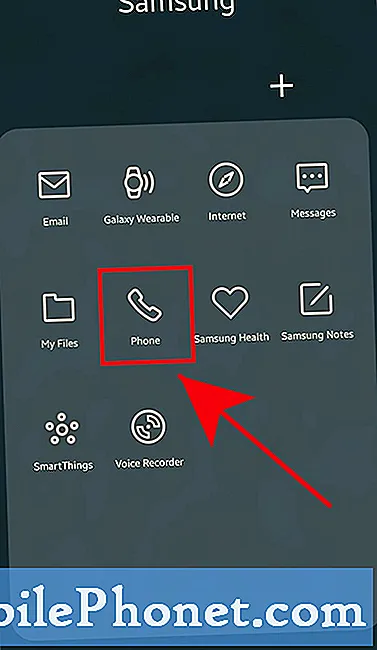
- Avaa Lisää vaihtoehtoja.
Napauta 3 pistettä oikeassa yläkulmassa.
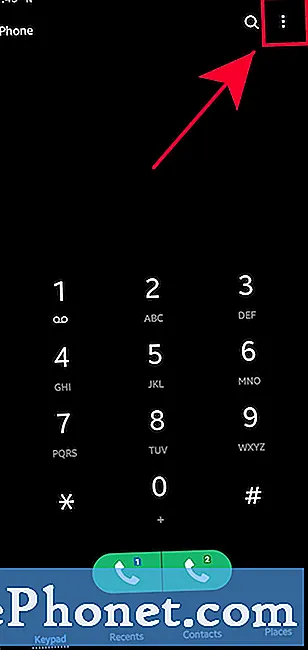
- Napauta Asetukset.
Valitse kolmas vaihtoehto, asetukset.
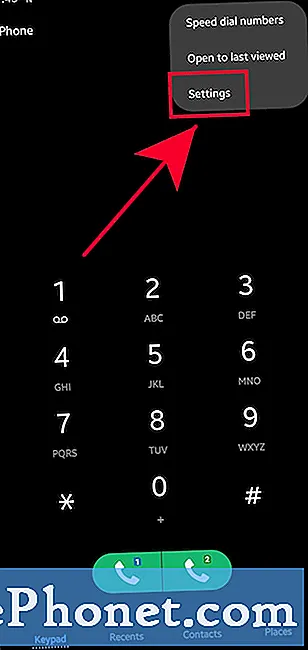
- Napauta Lisäpalvelut.
löytö Lisäpalvelut alaosassa.
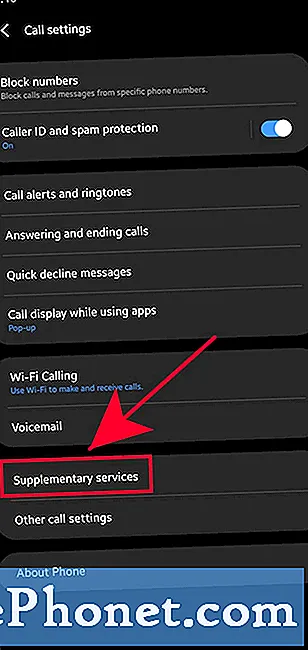
- Napauta Soitonsiirto.
Valitse Soitonsiirto.

- Napauta OK.
Verkko-operaattoristasi riippuen kehote voi näkyä. Napauta vain OK. Jos et saa tätä kehotetta, siirry seuraavaan vaiheeseen.
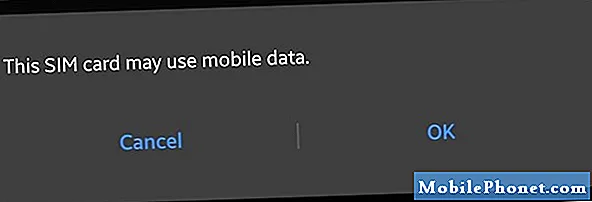
- Valitse Äänipuhelu.
Jos suunnittelet vain soitonsiirtoa, napauta Äänipuhelu. Muussa tapauksessa valitse Videopuhelu. Jos et saa tätä kehotetta, ohita yksinkertaisesti tämä vaihe.
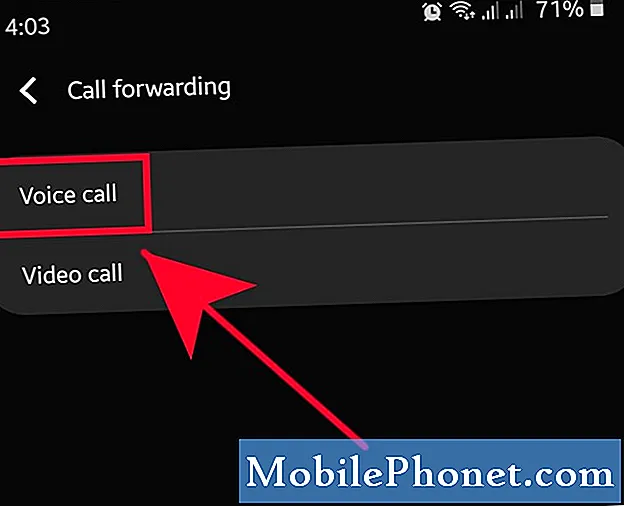
- Valitse, miten ja milloin haluat puhelusi edelleenlähetyksen.
Valitse, miten ja milloin haluat puhelusi edelleenlähetyksen.
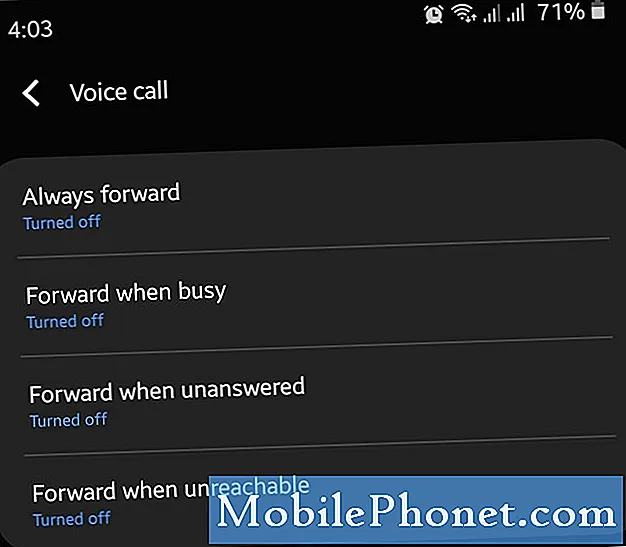
- Lisää puhelinnumero.
Anna numero, jota haluat käyttää puheluiden edelleenlähettämiseen.
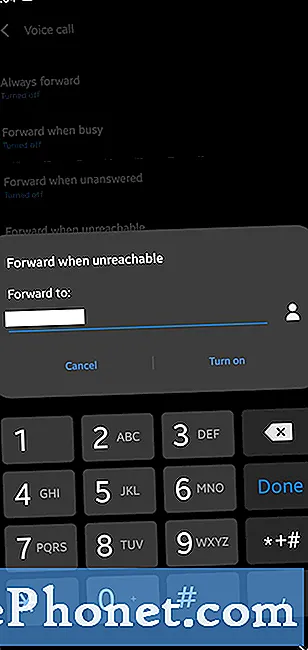
- Napauta Ota käyttöön.
Napauttaminen Kiihottua pitäisi aktivoida puhelunsiirto nykyisessä Samsung-laitteessasi.
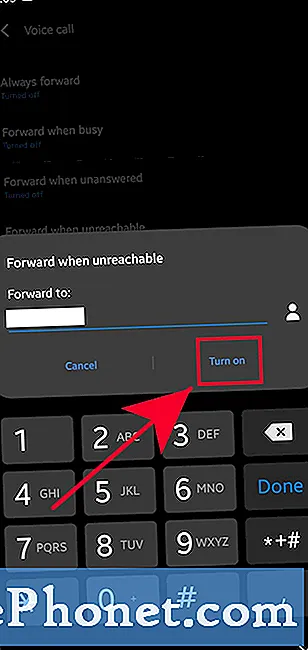
Joskus soitonsiirto-ominaisuus voidaan määrittää eri tavalla verkko-operaattorin asetuksista riippuen. Jos saat virheilmoituksen edellä mainittujen vaiheiden suorittamisen jälkeen, pyydä apua operaattoriltasi.
Ehdotetut lukemat:
- Kuinka aktivoida puhelun odotus Samsungissa (Android 10)
- Tuntemattomien numeroiden estäminen Samsungissa (Android 10)
- Tiedostojen kopioiminen SD-kortille Samsung Galaxy (Android 10)
- Kuinka asettaa henkilökohtainen soittoääni kontaktille Samsungissa
Hanki apua meiltä
Onko sinulla ongelmia puhelimesi kanssa? Ota rohkeasti yhteyttä tällä lomakkeella. Yritämme auttaa. Luomme myös videoita niille, jotka haluavat noudattaa visuaalisia ohjeita. Käy TheDroidGuy Youtube -kanavallamme vianetsintää varten.


